500 типичных проблем и их решений при работе на ПК - [3]
Надписи и логотипы: что это?
Компьютер без программ – просто гора дорогостоящего железа, которую можно использовать как пылесборник или переплавить на цветные металлы. Если броситься в патетику, то программы для компьютера как душа для человека – без нее он номинально функционирует, но не живет. Процесс загрузки Windows вы не один раз наблюдали – в зависимости от компьютера он занимает от 10 секунд до 10 минут.
После запуска Windows работать с компьютером становится просто и удобно – это забота операционной системы. Тут все понятно. Что же происходит до того, как загрузится Windows? Ведь само по себе «железо» ни на что не способно. В том числе и на самостоятельное начало загрузки операционной системы. Поэтому для обеспечения минимальной функциональности сразу после включения компьютера загружается специальная программа – BIOS (с англ. – «базовая система ввода/вывода»). Процесс длится короткое время (меньше секунды), но имеет большое значение для машины.
Учитывая важность BIOS, эту программу встроили прямо в материнскую плату компьютера. Именно благодаря BIOS сразу после включения компьютера на черном экране появляются надписи из белых букв, где среди прочей служебной информации указываются название и частота работы вашего процессора, объем оперативной памяти, модель материнской платы и название видеокарты.
Если в этот момент нажать клавишу Delete или F2 (хотя могут использоваться и клавиши F10 или Insert), то появится окно настроек BIOS. Обратите внимание, что существует несколько производителей BIOS, и каждый использует свой фирменный интерфейс.
Как уже говорилось, любая BIOS является составной частью компьютера, поэтому не стоит ее путать с операционной системой, которую можно установить с компакт-диска, стереть и установить другую. BIOS первична, ведь без нее ваш компьютер даже не запустится; а операционная система вторична, поскольку она запускается уже после BIOS и использует ее функции в своей работе. С некоторым упрощением базовую систему ввода/вывода можно назвать оболочкой для операционной системы.
Кстати, вы никогда не задавались вопросом, откуда Windows знает, сколько сейчас времени? Операционная система устанавливает системные часы, базируясь на информации BIOS.
Какие бывают программы?
Как вы уже узнали из предыдущего раздела, BIOS является своеобразной оболочкой, в которой работает Windows. В свою очередь, Windows является оболочкой для всех программ, которые используются в повседневной жизни. Условно программы принято разбивать на следующие категории.
• Архиваторы – программы, которые позволяют уменьшать занимаемое документами или папками место. Их используют, когда хотят записать больше информации на компакт-диск, «флэшку» или при пересылке данных через Интернет. Наиболее популярные архиваторы – WinZIP и WinRAR.
• Антивирусы защищают от вторжения компьютерных вирусов. Если ваши файлы окажутся зараженными зловредной программой, то велик риск навсегда потерять хранящуюся в них информацию. Задача антивируса – предотвратить вторжение. Наиболее популярные программы из этой категории – AVP («Антивирус Касперского») и Dr.Web.
• Графические редакторы. Эти программы позволяют создавать изображения на компьютере. Одним пользователям это помогает самовыразиться, а другим (например, дизайнерам) – заработать деньги. Начинающие пользователи обычно рисуют в программе Paint, которая предустановленна в Windows. Более опытные пользователи и профессионалы работают с Photoshop.
• Текстовые редакторы – программы, в которых можно набирать текст и редактировать его. Самым популярным текстовым редактором является Microsoft Word. К этой категории относится и знакомый всем Блокнот, а также WordPad.
• Электронные таблицы позволяют выполнять сложные арифметические вычисления, создавать всевозможные бухгалтерские отчеты. Безусловным лидером в этом направлении является Microsoft Excel.
• Базы данных используются в основном для ведения бухгалтерии. Для небольших баз данных применяют программу Microsoft Access, в масштабах предприятия обычно работают с приложением «1С:Предприятие».
• Просмотрщики – программы, которые позволяют просматривать изображения и фотографии. Встроенная в Windows XP программа просмотра изображений далека от совершенства, и поэтому многие пользователи предпочитают искать альтернативу ей и применяют более удобные утилиты – ACDSee или IrfanView.
• Проигрыватели. Основная задача таких программ – воспроизводить музыкальные и видеофайлы. Без программы-проигрывателя вы не сможете слушать на компьютере музыку или смотреть фильмы. Начинающие пользователи обычно проигрывают файлы мультимедиа с помощью встроенной в Windows программы Проигрыватель Windows Media.
• Игры – отдельная большая категория программ. Игры бывают всякие: от простейших, которые вы найдете, если нажмете кнопку Пуск и выберете пункт Программы, до тех, которые продаются на нескольких DVD и требуют огромной вычислительной мощности от вашего компьютера.
Далеко не все из перечисленных программ входят в состав вашей операционной системы. Было бы заблуждением думать, что, кроме тех приложений, которые появляются после установки Windows, других нет. Есть, и очень много. Кроме того, программы, идущие в комплекте с Windows, далеко не всегда самые удобные. Поэтому и не стоит себя ограничивать лишь стандартным набором.
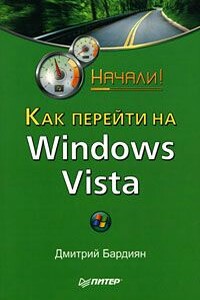
Вы пользуетесь Windows ХР и стали задумываться, стоит ли спешить расстаться со ставшей столь привычной операционной системой и переходить на новую Windows Vista, о которой только и говорят? Есть ли в Windows Vista усовершенствования, достойные того, чтобы тратить время на свое обучение и немалые деньги на модернизацию компьютера? Безусловно, есть! И очень скоро большинство пользователей не смогут себе представить, как они обходились без этих возможностей ранее. Данная книга поможет вам присмотреться к новой операционной системе, освоить новые технологии и решения, примененные в Windows Vista, сравнить ее с уже привычной и хорошо изученной Windows ХР.

Вы собрались купить ноутбук или уже успели сделать это? В таком случае вам необходима помощь. Хотя, казалось бы, какие могут быть проблемы при переходе на ноутбук со стационарного ПК – ведь основные принципы работы остаются теми же? С одной стороны, это действительно так, однако с другой – работа на ноутбуке имеет свою неоспоримую специфику.Это выражается во всем: в особенностях выбора модели и комплектации (в отличие от стационарного ПК модернизировать ноутбук гораздо сложнее), в перманентной необходимости экономить заряд батареи и оптимизировать режимы работы, регулярно подключать внешние устройства и использовать беспроводные сети – в общем, практически в любой области работы на ноутбуке есть свои особенности.Итак, если вы планируете перейти на ноутбук, эта книга, а также прилагаемые к ней видеоуроки – для вас.

Эта книга поможет разобраться в тонкостях и хитростях обслуживания, модернизации и ремонта компьютера. Чтобы максимально облегчить восприятие изложенной информации, к книге прилагается компакт-диск с видеоуроками. Они отображают практически все описываемые автором действия, которые необходимо применять в той или иной ситуации, чтобы всегда держать свой компьютер «в форме». С помощью этих видеоуроков вы увидите и услышите то, о чем прочитаете.

Одни уверены, что нет лучшего способа обучения 3ds Мах, чем прочитать хорошую книгу. Другие склоняются к тому, что эффективнее учиться у преподавателя, который показывает, что и как нужно делать. Данное издание объединяет оба подхода. Его цель – сделать освоение 3ds Мах 2008 максимально быстрым и результативным. Часто после изучения книги у читателя возникают вопросы, почему не получился тот или иной пример. Видеокурс – это гарантия, что такие вопросы не возникнут: ведь автор не только рассказывает, но и показывает, как нужно работать в 3ds Мах.В отличие от большинства интерактивных курсов, где работа в 3ds Мах иллюстрируется на кубиках-шариках, данный видеокурс полностью практический.

Данная книга – подробнейшее руководство, посвященное тому, как сделать «свое кино» в программе Pinnacle Studio Plus 11. Это приложение предназначено для домашнего видеомонтажа и отличается простотой в освоении и дружественным интерфейсом. В издании описаны все возможности программы, на примерах рассмотрено, как использовать фильтры и спецэффекты, как захватывать видеоматериал, монтировать видео и звук и как записывать готовый фильм на различные носители, в том числе и на DVD.Книга будет полезна новичкам, осваивающим Pinnacle Studio Plus 11, и опытным пользователям.